Hogyan menthet offline térképeket a Google Térkép Mobilhoz szolgáltatással, és hogyan hozhat létre útvonalakat mentéshez, megosztáshoz és konzultációhoz internetkapcsolat nélkül is
Egy korábbi bejegyzésünkben láthattuk, hogyan kell az alkalmazással
Google térkép,
akár mobileszközökre is letöltheti offline térképek
személyre szabottan megtekintheti őket anélkül, hogy internetjelhez kellene csatlakoznia.
Ebben a cikkben további két lépést teszünk. Az elsőnél meglátjuk, hogyan
utat hozzon létre ezek egyikében offline térképek a másodikkal pedig bemutatom, hogyan mentse meg ezt az utat a képernyőn
Itthon, hogy szükség esetén egy kattintással nyissa meg és hogyan oszthatja meg őket utasítás e-mailben vagy a közösségi hálózaton keresztül küldött üzenettel.
Az útvonal mentése egy offline térképre elengedhetetlen, ha olyan területen utazunk, ahol gyenge, ha nem is hiányzik az internet jele, a megosztás pedig azért hasznos, hogy ne tévedjünk el, ha csoportosan utazunk.
Nem találtam módot a térkép megosztására, de csak úgy
megosztani az autós útvonalakat hogy lefedje a teljes útvonalat. Ezek a jelzések egy szöveges fájlból állnak, amely megosztható a közösségi hálózatokon.
közzé tettem
Youtube csatorna
mint a útvonalakat hozzon létre belül offline térképek ÉS
konzultáljon velük internet nélkül.
Az útmutató a kérésre hivatkozik android hanem azért is iphone ÉS iPad az eljárás nem változik.
Az alkalmazások Google térkép től ingyenesen telepíthető Google App Store ból vanalkalmazásbolt.
- Telepítés
Google térkép
per android; - Telepítés
Google térkép
per iOS.
OFFLINE TÉRKÉPEK LÉTREHOZÁSA A GOOGLE TÉRKÉPÉVEL
Megnyílik az alkalmazás Google térkép Nos, igen
írja be a nevet egy hely vagy régió, amelyre a offline térkép.
Ezután érintsük meg a profilunkat a képernyő jobb felső sarkában, hogy előhívjuk a bejelentkezési képernyőt. Definíciók.

A menüpontokban érintse meg a lehetőséget offline térképek. Ugyanazt a kezdőtérképet jeleníti meg, mint amit mi is tudunk változáshúzza vagy alkalmazza Nagyítás vagy
kicsinyítés. Alul megjelenik a Lo felirat
hely foglalta el a térkép.
megérinti a gombot Letöltés és várja meg, amíg az offline térkép letöltése befejeződik. A három pont melletti menübe lépve tudunk
átnevezése, megtekintése vagy törlése. ha úgy döntesz
Látomás
megnyílik egy másik képernyő.
Megmutatjuk nekünk a határidő a térképről, amely pontosan egy év múlva fog esni. Megy fel Aktualizálni a térkép azonnal frissül. Végül a miniatűr megérintésével megnyílik a térkép, és alul megjelenik a „Ezen a területen offline kereshet és böngészhet“. Megérinti a kék gombot a jobb oldalon.

Felmentünk”Ön tartózkodási helyét„és az első mezőbe írja be az útiterv indításának helyét. A második mezőbe írja be a sors. Ha az út kész, menjen felfelé
vége. További lépések hozzáadásához nyissa meg a menüt.
megérinted színpad hozzáadásaírja be a hely nevét, és görgessen az objektív ikonra. Google térkép hozzáadja az útvonalhoz. A mezőny megmarad színpad hozzáadása amelyben tudunk
további helyeket adjon hozzá ugyanazzal a rendszerrel.

Az első fázist a levél jelzi FORa második a levéllel B. stb. Az útiterv után felmentünk vége. A tetején csak a
kezdő és vég helye mint
lépések száma míg a képernyő többi részén megjelenik
a teljes útvonalat. O
Idő becsült távolság.
Ez azonban lehetséges lesz változtassa meg a közlekedési eszköztpéldául átadni
autóról biciklire vagy akár a gyalog járni. Érintse meg ismét a menüt további lehetőségekért. Belül
útvonal opciók Igen, ők tudják
kerülje az autópályákat és a kompokat.
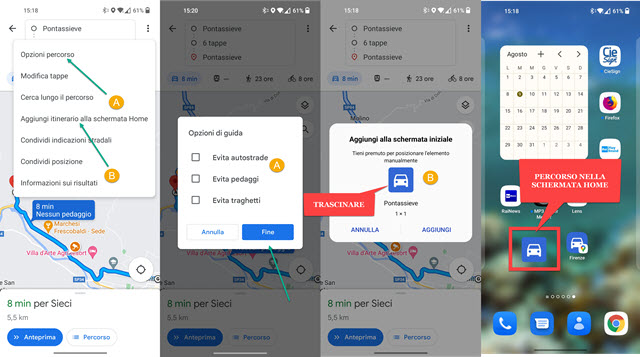
Val vel Útvonal hozzáadása a kezdőképernyőhöz tudsz
húzza
egy ikont a képernyőn itthon majd tedd. megérinteni igen megnyitja a csatlakoztatott útvonalat akár internetkapcsolat nélkül is.
Megosztási lehetőség is van. megérinted
megosztani az útvonalakat és kiválasztja az alkalmazást ehhez.
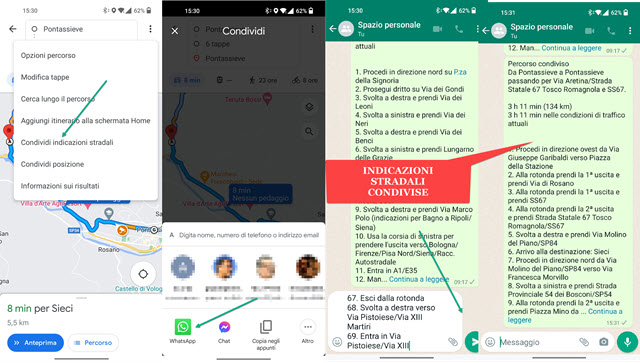
E-mailben is elküldhetők. Val vel Whatsapp kiválaszt egy egyéni vagy csoportos csevegést, és elküldi őket.
